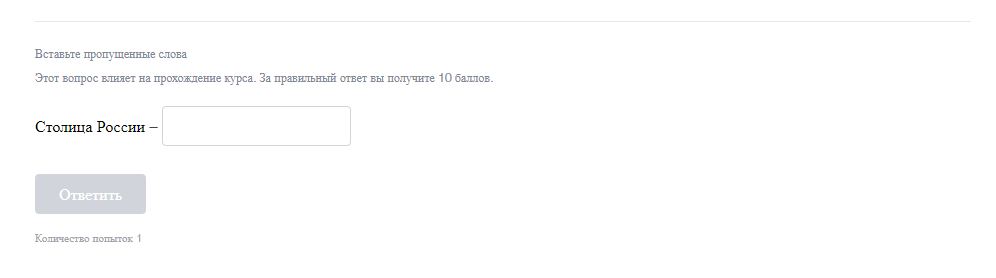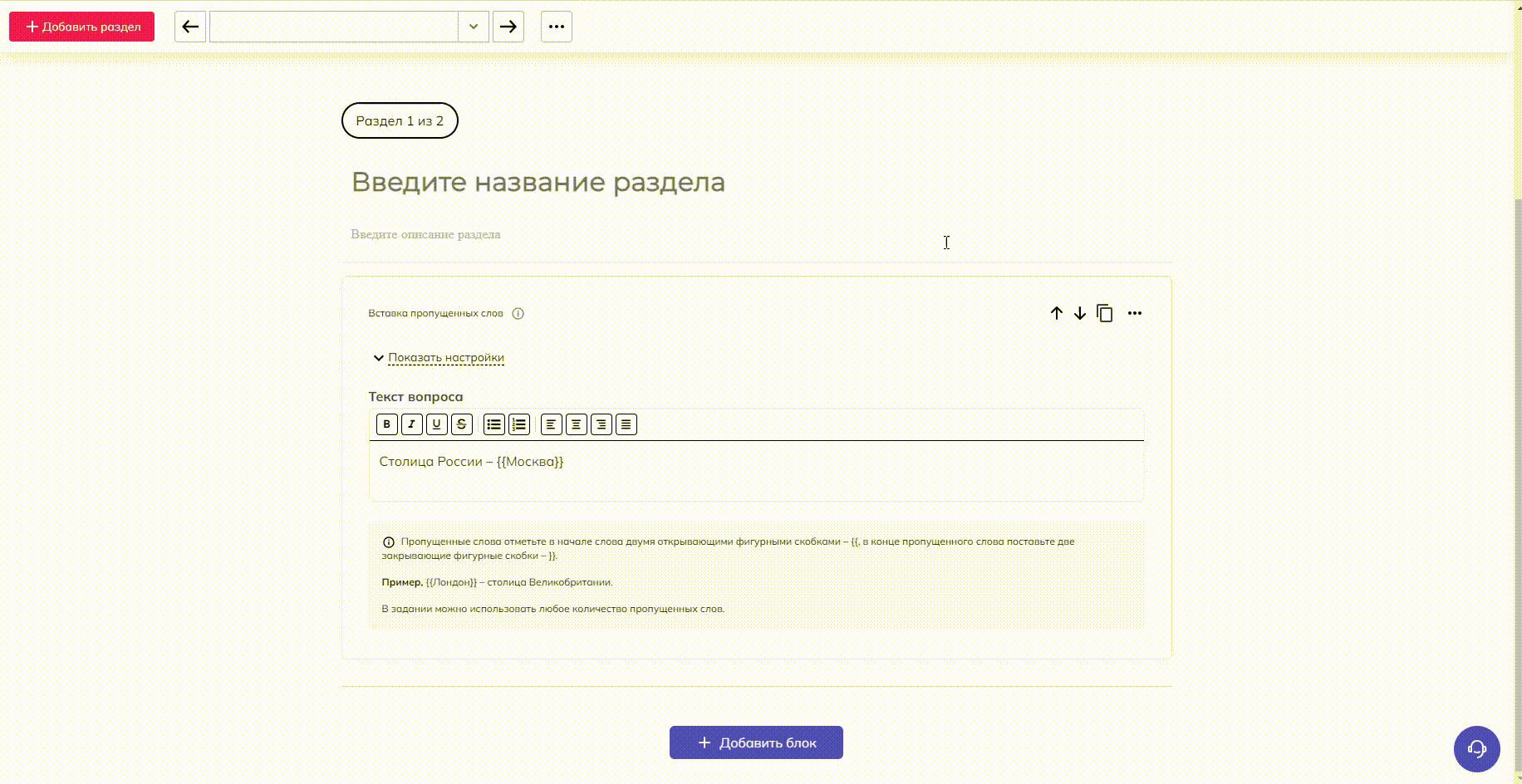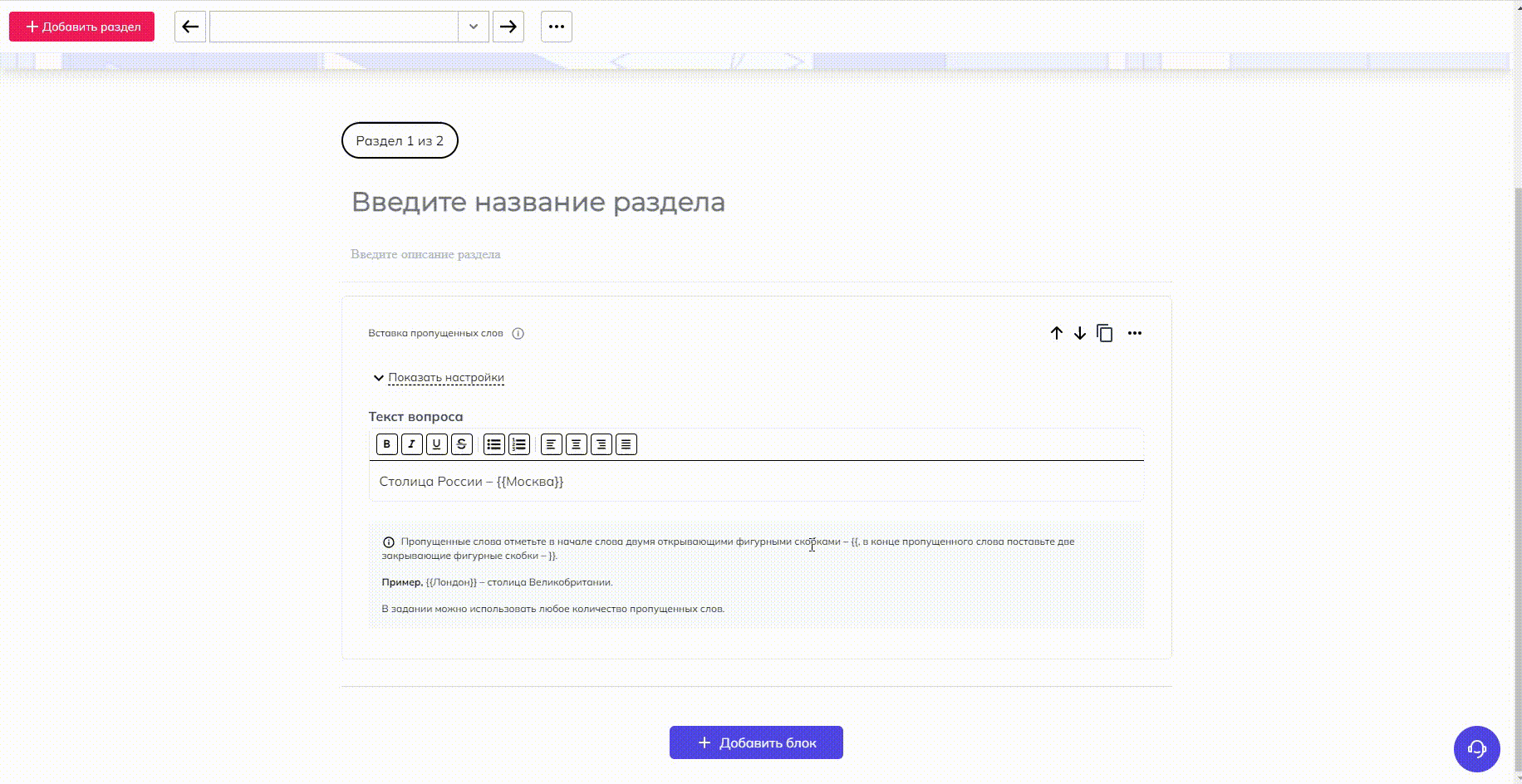Вставка пропущенных слов
Как добавить этот контентный блок?
Через меню добавления контентных блоков.
Скриншот кнопки в меню блока
Как выглядит контентный блок?
Как работать с блоком?
Работа с блоком делится на 2 этапа:
- Создайте блок и заполните его контентом.
Вставьте нужный текст и оформите пропуски. - Настройте влияние блока на результат лонгрида.
Разберем каждый этап.
Создание и заполнение блока
Вставьте в блок ваш текст. Чтобы оформите пропуски, определите, что в тексте должно быть пропущено. Затем эту часть выделите вот так: {{Ваш пропущенный текст}}.
Если рядом с пропущенным словом есть знаки препинания, отделите их пробелом, например: Столица Франции – {{Париж}} .
Пример оформления пропусков
Чтобы увеличить демонстрацию, нажмите на нее.
Настройте влияние блока на оценку лонгрида
Для этого откройте меню настройки блока. В нем вы можете отметить, будет ли этот вопрос влиять на статус прохождения лонгрида и сколько баллов слушатель лонгрида получит за верный ответ.
Пример настройки влияния блока
Чтобы увеличить демонстрацию, нажмите на нее.
Могу ли я изменить внешний вид блока?
Нет, внешний вид блока поменять нельзя. Ваша задача — только расставить пропуски в тексте.
Есть ли особенности у блока?
Цветовое оформление блока наследуется из цветовой темы лонгрида.
Как я могу использовать этот блок?
Этот блок хорошо подходит для различных упражнений на извлечение нужной информации или для заполнения документов.